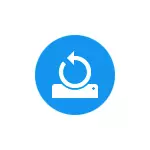
Hierdie instruksie beskryf in detail die proses van die skep van herstel punte, die instellings wat nodig is vir Windows 10 maak dit outomaties, asook maniere om voorheen gemaak herstel punte gebruik om roll back veranderinge in bestuurders, register en stelsel parameters. Terselfdertyd sal ek jou vertel hoe om die geskape herstel punte verwyder. Dit kan ook nuttig wees: hoe om individuele lêers te herstel van herstel punte, wat om te doen indien die stelsel herstel is afgeskakel met die administrateur in Windows 10, 8 en Windows 7, hoe om die fout 0x80070091 los by die gebruik van die herstel punte in Windows 10 .
Nota: Recovery punte bevat slegs inligting oor die veranderde stelsel lêers, van kritieke belang vir Windows 10 en rekords in die register, maar moenie 'n volledige beeld van die stelsel nie verteenwoordig. As jy belangstel in die skep van so 'n beeld, daar is 'n aparte instruksie oor hierdie onderwerp - hoe om 'n back-up van Windows 10 maak en te herstel van dit.
- Die opstel van die stelsel herstel (vir die moontlikheid van die skep van herstel punte)
- Hoe om 'n Windows 10 herstel punt te skep
- Hoe om terug te rol Windows 10 uit die herstel punt
- Hoe om herstel punte verwyder
- Video-instruksie
Bykomende inligting oor die moontlikhede van die terugkeer van die gemak van die bedryfstelsel kan gevind word in die Windows 10 Herstel artikel.
System Recovery Instellings
. Voordat jy begin, kyk na die Windows 10 herstel instellings Om dit te doen, regs-kliek op "Start", kies die Configuratiescherm Context Menu (View: Icons), dan herstel.
Klik op die "Setup Recovery System" item. Nog 'n manier om die verlangde venster na kry is om die Win + R sleutels druk op die sleutelbord en tik die SystemPropertiesProtection druk Enter.
Die venster instellings (System Tab Protection) open. Herstel punte geskep word vir alle skywe waarvoor die beskerming van die stelsel geaktiveer is. Byvoorbeeld, as die beskerming skyf is afgeskakel vir 'n stelsel skyf, kan jy dit op sy beurt deur die skyf te kies en druk die "Stel up" knoppie.
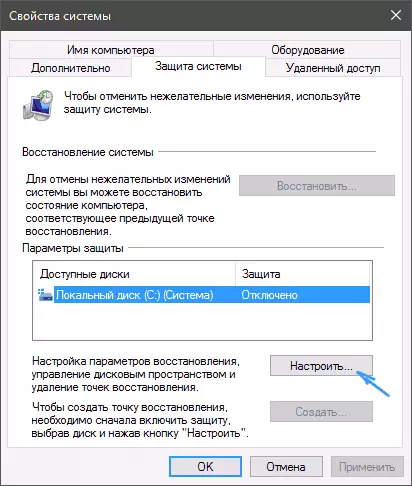
Daarna, kies "Aktiveer Stelsel beskerming" en spesifiseer die aantal ruimte wat jy wil uit te lig om herstel punte te skep: die meer ruimte, hoe groter is die aantal punte kan geberg word, en as die ruimte is die invul van die ou herstel punte sal outomaties verwyder word.
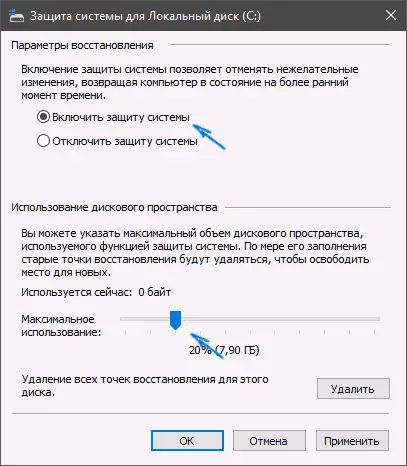
Hoe om 'n Windows 10 herstel punt te skep
Ten einde 'n stelsel herstel punt te skep, op die blad dieselfde "System Protection", (te kry in wat jy kan ook via die regs kliek op "Start" - "System" - "System Protection") Druk die "Skep" knoppie en stel die naam van die nuwe punte, kliek "Skep" weer. Na 'n ruk, sal die operasie uitgevoer word.
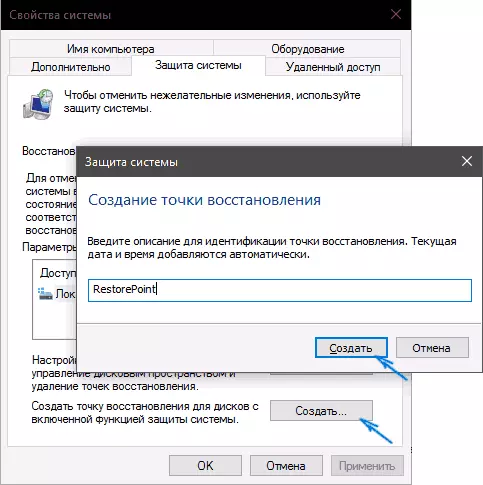
Die rekenaar bevat nou inligting wat jou sal toelaat om die nuutste veranderinge in die kritieke Windows 10-stelsel lêers te kanselleer, indien na die installering van programme, bestuurders of ander bedrywighede OS begin verkeerd te werk.
Die geskep herstel punte word gestoor in 'n versteekte stelsel gids stelsel partitie INLIGTING in die wortel van die ooreenstemmende skywe of mure, maar daar is geen toegang tot hierdie gids by verstek.
Hoe om Windows 10 terug te rol na die herstelpunt
En nou oor die gebruik van herstel punte. Jy kan dit doen in 'n paar maniere - in die Windows 10-koppelvlak, met behulp van diagnostiese instrumente in spesiale aflaai variante, in die herstel omgewing loop van die flash drive (indien die rekenaar nie gelaai) en op die command prompt.
Die maklikste manier, met dien verstande dat die stelsel begin - gaan na die beheer paneel, kies die "Herstel" item, kliek "Begin System Recovery".
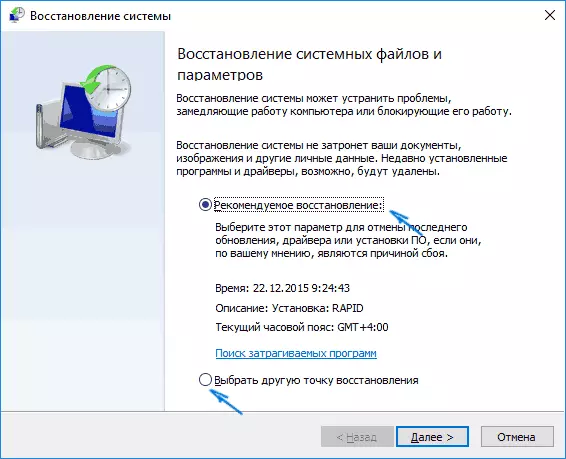
Die towenaar herstel sal begin, in die eerste venster wat jy kan aangebied word om die aanbevole herstel punt (outomaties geskep) kies, en in die tweede (as jy merk "Kies 'n ander herstel punt" jy kan een van die hand geskep kies of outomaties herstel punte. Klik op "Finish" En wag vir die einde van die stelsel herstel proses. Nadat die rekenaar outomaties weer sal begin, sal jy het berig dat die herstel suksesvol geslaag het.
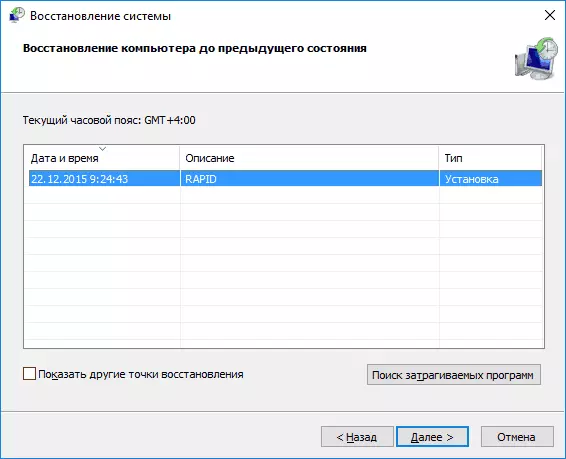
Die tweede metode is om die herstel punt gebruik - met behulp van spesiale aflaai opsies, kry waarin jy die parameters kan gebruik - direk vanaf die slot skerm herstel, of selfs vinniger, - update en herstel: Klik op die knoppie "Power" aan die regterkant onder , en dan, hou SHIFT, Klik op "Reboot".
Op die skerm Spesiale Options, kies "Probleme" - "Herstel System" (of "Diagnose" - "Advanced Parameters" - "Systeemherstel" in vorige weergawes van Windows 10), dan kan jy die bestaande herstel punte (gebruik in die proses sal nodig hê om 'n rekening wagwoord).
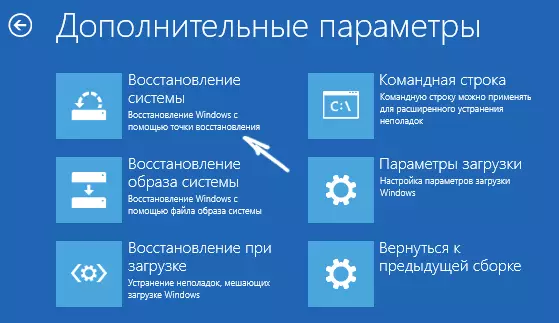
As Windows 10 nie laai, kan jy nog steeds gebruik maak van die herstel punte, want dit wat jy sal 'n boot flash drive van Windows 10 (wat jy hoef te doen op 'n ander rekenaar) nodig het, of 'n herstel skyf. By die gebruik van die boot flash drive, sal dit genoeg wees om die "Systeemherstel" item op die tweede skerm van die installeerder kies wees.

As gevolg hiervan, sal jy val op die herstel omgewing, soos in die vorige manier en jy kan die herstel punte te gebruik, selfs op die nie-stapel gestuur rekenaar.
En nog 'n manier - hardloop terug draai na die herstel punt van die command line. Dit kan nuttig wees vir jou as die enigste werkende weergawe van Windows 10 is 'n veilige command line ondersteuning modus.

gaan net die rstrui.exe op die command line en druk ENTER om die towenaar herstel begin (dit sal begin in die grafiese koppelvlak).
Hoe om herstel punte verwyder
As jy nodig het om die beskikbare herstel punte verwyder, gaan terug na die venster "System Protection" instellings, kies die skyf, klik "Konfigureer", en gebruik dan die Uitvee knoppie vir hierdie. Dit sal al herstel punte verwyder vir hierdie skyf.
Dieselfde kan gedoen word met behulp van die Windows 10-skyf skoonmaak nut, druk Win + R om dit te begin en betree die CleanMGR, en na die nut maak, kliek op "Clear System Files", kies die skyf vir die skoonmaak, en dan gaan jy na die " Advanced tab " Daar kan jy al die herstel punte behalwe die nuutste verwyder.
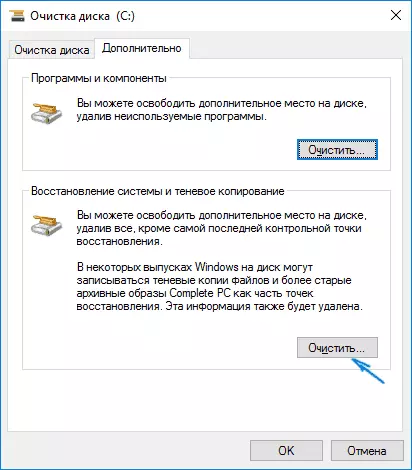
En ten slotte, daar is 'n manier om spesifieke herstel punte verwyder op die rekenaar, kan dit gedoen word met behulp van 'n gratis Tube program. In die program, gaan na "Tools" - "Systeemherstel" en kies die herstel punte wat jy wil verwyder.
Video - Die skep, gebruik en die verwydering van Windows 10 herwinningspunte
En, ten slotte, die video instruksie, as na die lees sal jy vrae het, ek sal bly wees om dit te beantwoord in die kommentaar wees.
As jy belangstel in 'n meer gevorderde Friends, is dit moontlik om naby aan derde partye middel vir hierdie, byvoorbeeld, Veeam Agent vir Microsoft Windows Free kyk.
